أنت تستخدم بيانات الجوال لمشاهدة الأفلام واللعب والدراسة، لكن السرعة بطيئة جدًا، مما يسبب مشاكل كثيرة للمستخدمين. لا تقلق، يُرجى الاطلاع على أفضل ١٢ طريقة لزيادة سرعة شبكة 4G على iPhone أدناه.
إعادة تعيين إعدادات الشبكة
إذا لاحظتَ أن سرعة 4G على جهاز iPhone الخاص بك أبطأ من المعتاد، فحاول إعادة ضبط إعدادات الشبكة. سيؤدي ذلك إلى فصل الاتصالات المستخدمة مع 4G بالتزامن، ثم إعادة تشغيل النظام. بعد اكتمال عملية إعادة الضبط، يمكنك إعادة تشغيل الاتصالات واستخدامها كالمعتاد.
انتقل إلى "الإعدادات" على جهاز iPhone، ثم اختر "عام"، ثم "إعادة تعيين"، ثم "إعادة تعيين إعدادات الشبكة". سيطلب منك الهاتف إدخال كلمة المرور لتأكيد إعادة تشغيل النظام عند الحاجة.
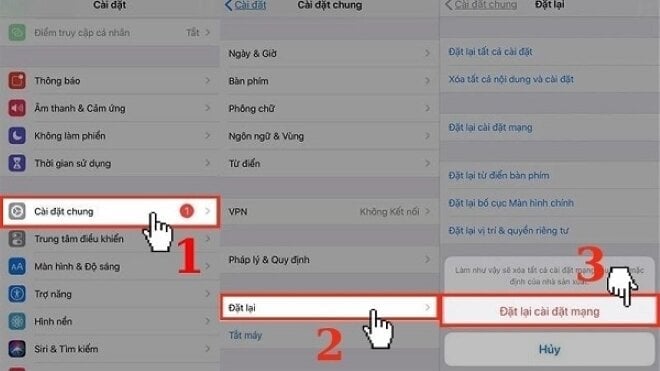
تمكين LTE
هناك طريقة أخرى لزيادة سرعة شبكة الجيل الرابع بفعالية، وهي تفعيل وضع LTE. للقيام بذلك، انتقل إلى "الإعدادات"، ثم اختر "الجوال"، ثم "خيارات بيانات الجوال"، ثم "الصوت والبيانات"، ثم اختر "4G أو LTE، VoLTE مفعل".
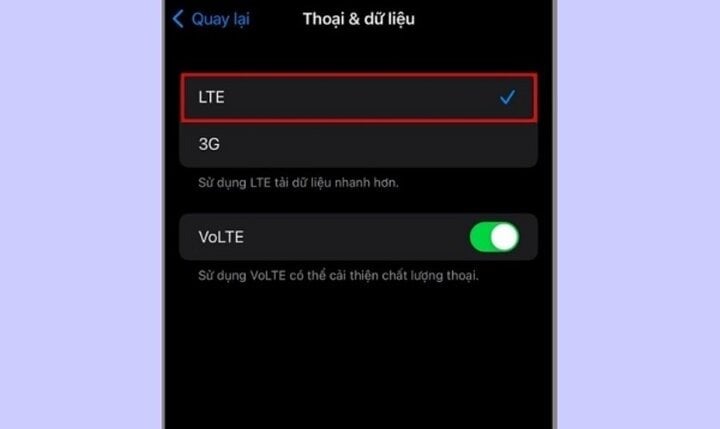
تغيير الوضع
تختلف قوة إشارة 4G باختلاف المواقع. لذلك، فإن أبسط طريقة لزيادة سرعة شبكة 4G على iPhone هي تغيير موقع الاستخدام. في المناطق مثل: المرتفعات، والجزر، والوديان، أو الأماكن ذات المباني الشاهقة المتقاربة، والمناطق ذات الأسوار الكثيرة، غالبًا ما تكون إشارة 4G ضعيفة جدًا. في هذه الحالة، يُنصح بالبحث عن موقع آخر ذي إشارة أفضل. إن أمكن، يمكنك أيضًا شراء مُوسّع إشارة لتثبيت الإشارة.
إيقاف تشغيل التحديثات والتنزيلات التلقائية
يستهلك التحديث التلقائي للتطبيقات وتنزيلها الكثير من بيانات الهاتف. لحل مشكلة بطء شبكة 4G على هاتف iPhone، يُرجى إيقاف هذه الميزة. انتقل إلى "الإعدادات" ثم "متجر التطبيقات"، ثم ابحث عن "تحديثات التطبيقات" وغيّر شريط التمرير إلى اللون الرمادي.
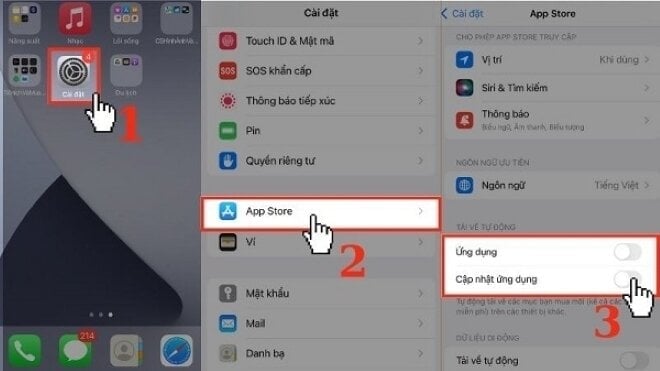
تعطيل تحديث التطبيقات في الخلفية
يُقدم تحديث تطبيقات الخلفية فوائد عديدة للمستخدمين عند الاستخدام. ومع ذلك، تستهلك هذه العملية كمية كبيرة من البيانات. لزيادة سرعة 4G، يُرجى إيقاف ميزة تحديث تطبيقات الخلفية بالخطوات التالية: انتقل إلى "الإعدادات"، ثم اختر "الإعدادات العامة"، ثم اختر "تحديث تطبيقات الخلفية"، ثم اختر "إيقاف". هنا، يمكنك اختيار إيقافها عند استخدام بيانات الهاتف. تُحدّث التطبيقات فقط عند استخدام شبكة Wi-Fi. بالإضافة إلى ذلك، يُنصح أيضًا بإيقاف تطبيقات الخلفية غير المستخدمة لزيادة سرعة شبكة 4G.
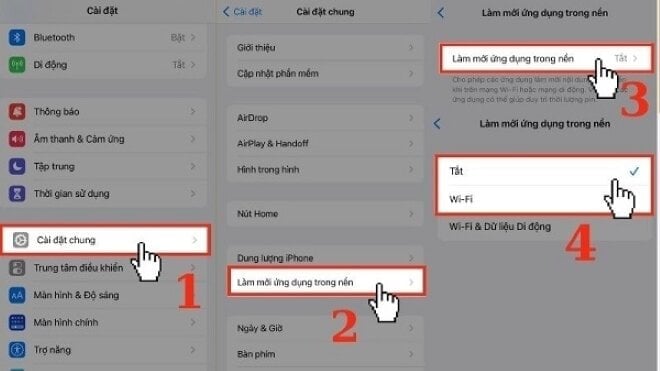
إيقاف تشغيل وضع توفير البيانات
الطريقة التالية لزيادة سرعة شبكة 4G على iPhone هي إيقاف وضع توفير البيانات. فعندما تكون سعة البيانات محدودة، تكون سرعة الشبكة بطيئة. لإيقاف هذا الوضع، اتبع ما يلي: انتقل إلى "الإعدادات"، ثم اختر "الشبكة الخلوية"، ثم اختر "خيارات البيانات"، ثم أوقف "وضع البيانات المنخفضة".
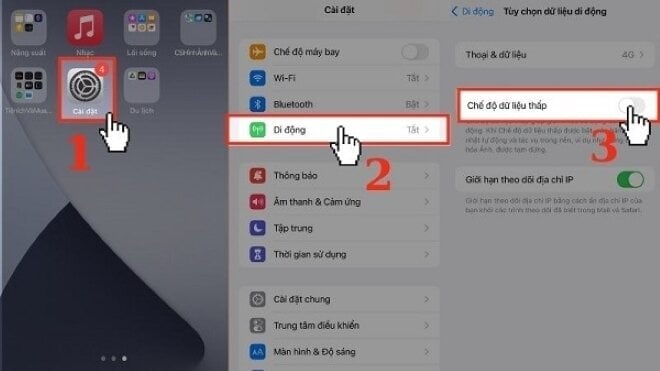
قم بإيقاف تشغيل التطبيقات التي تشغل مساحة بيانات الخلفية
إلى جانب التطبيقات الأكثر استخدامًا، هناك بعض التطبيقات الأقل استخدامًا على هاتف iPhone والتي لا تزال تستهلك كمية صغيرة من البيانات. لتحسين سرعة شبكة 4G، يجب إيقاف تشغيل هذه التطبيقات عن طريق: انتقل إلى "الإعدادات"، ثم اختر "الشبكة الخلوية"، ثم أوقف تشغيل بيانات الخلفية للتطبيقات الأقل استخدامًا.

افصل VPN
تُحسّن شبكة VPN الأمان، لكنها تُقلل من سرعة شبكة 4G، خاصةً عندما تكون خوادم VPN بعيدة عن مُشغّل الشبكة. لذلك، للحصول على اتصال أكثر استقرارًا بشبكة 4G على iPhone، يجب فصل هذا الاتصال بالذهاب إلى "الإعدادات"، ثم اختيار "الإعدادات العامة"، ثم "إدارة VPN والأجهزة"، ثم اختيار "VPN"، ثم اختيار "إيقاف لفصل VPN".
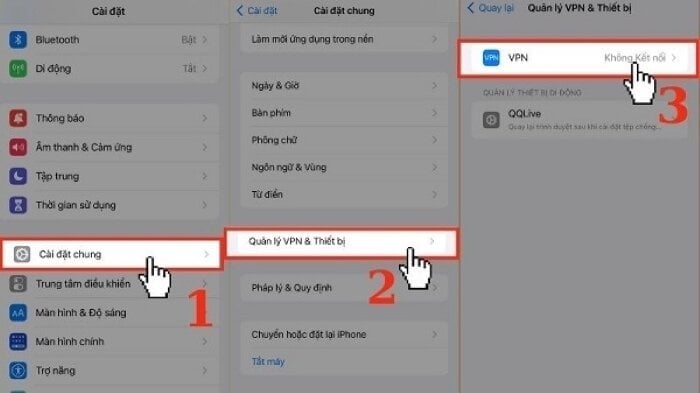
التحقق من الإشعار من الناقل
غالبًا ما تواجه خطوط الشبكة مشاكل أو أعطالًا، لذا من الطبيعي عدم وجود شبكة 4G. وهذا ما يُسبب بطء سرعة الشبكة. يُرجى مراجعة إشعار مُزوّد الخدمة للتحقق من وجود مشاكل في الخط. أو يُمكنك التواصل مع مُشغّل الشبكة للاستفسار.
قم بإزالة بطاقة SIM ثم أعد إدخالها
هناك طريقة أخرى لزيادة سرعة شبكة 4G على هاتف iPhone، وهي إزالة شريحة SIM وتنظيفها وإعادة تركيبها. بهذه الطريقة، يمكنك فصل اتصال الشبكة عن الهاتف وإعادة توصيله. ملاحظة: عند إزالة شريحة SIM، يُنصح بإيقاف تشغيل الهاتف لتجنب تأثر البيانات. إضافةً إلى ذلك، قد تتلف شريحة SIM، ويجب عليك التوجه إلى مشغل الشبكة لاستبدالها.
أعد تشغيل الكمبيوتر
إعادة تشغيل هاتفك طريقة فعّالة لإصلاح العديد من الأخطاء. فبالإضافة إلى إزالة التطبيقات التي تعمل في الخلفية، وتعارضاتها، وتحسين الأداء، تُحسّن هذه العملية أيضًا سرعة اتصال 4G.
بالنسبة لأجهزة iPhone التي تستخدم Face ID، اضغط على زر رفع أو خفض الصوت وزر التشغيل معًا حتى تظهر الشاشة. اسحب شريط التمرير لإيقاف التشغيل لمدة تتراوح بين 30 ثانية ودقيقة واحدة لإعادة التشغيل. بالنسبة لأجهزة iPhone التي تستخدم زر الصفحة الرئيسية: اضغط مع الاستمرار على زر التشغيل واسحب شريط التمرير.
تحديث البرنامج
هناك طريقة أخرى فعّالة جدًا لزيادة سرعة 4G وهي تحديث أحدث إصدار من البرنامج. لتحديث أحدث إصدار من نظام iOS، اتبع الخطوات التالية: انتقل إلى "الإعدادات"، ثم اختر "الإعدادات العامة"، ثم اختر "تحديث البرنامج". في حال وجود تحديث جديد، سيظهر إشعار، انقر على "تنزيل وتثبيت" للتحديث.
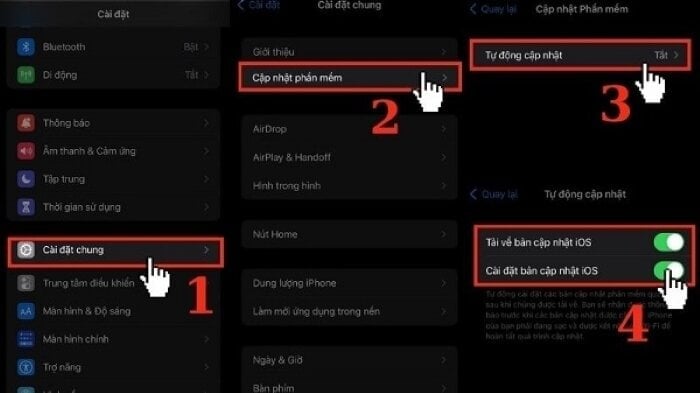
[إعلان 2]
مصدر







![[صورة] اختتام المؤتمر الثالث عشر للجنة المركزية الثالثة عشر للحزب](https://vphoto.vietnam.vn/thumb/1200x675/vietnam/resource/IMAGE/2025/10/08/1759893763535_ndo_br_a3-bnd-2504-jpg.webp)
































































































تعليق (0)